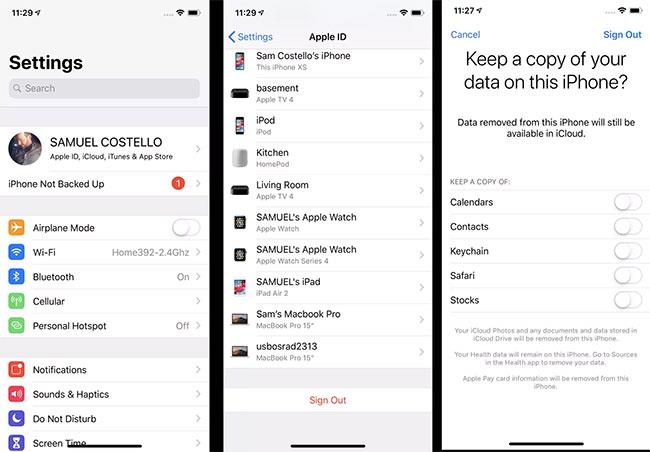Παρόλο που οι περισσότεροι άνθρωποι χρησιμοποιούν αυτή τη δυνατότητα συνεχώς, ίσως θέλετε να απενεργοποιήσετε το iCloud στο iPhone σας. Αυτό είναι αρκετά απλό, αλλά έχετε κατά νου ότι η απενεργοποίηση του iCloud μπορεί να έχει εκτεταμένο αντίκτυπο στον τρόπο χρήσης του iPhone σας.
Πώς να απενεργοποιήσετε το iCloud στο iPhone
Ακολουθήστε αυτά τα βήματα για να απενεργοποιήσετε το iCloud στο iPhone.
Σημείωση : Οι οδηγίες σε αυτήν την ενότητα ισχύουν για συσκευές με iOS 10.3 ή νεότερη έκδοση:
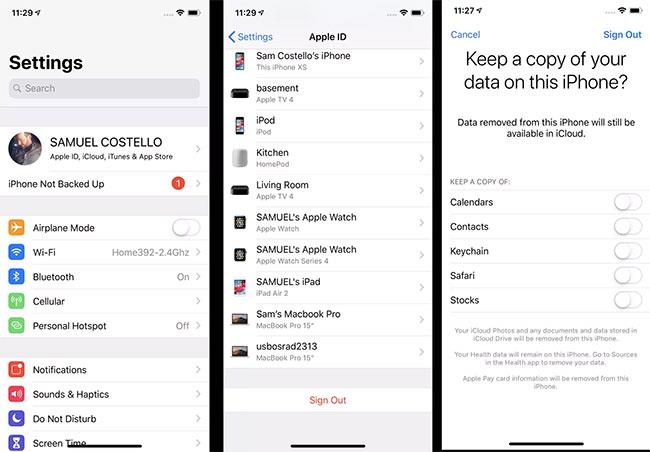
Πώς να απενεργοποιήσετε το iCloud στο iPhone
1. Πατήστε την εφαρμογή Ρυθμίσεις για να την ανοίξετε.
2. Πατήστε το όνομά σας στο επάνω μέρος της οθόνης Ρυθμίσεις.
3. Κάντε κύλιση προς τα κάτω στο κάτω μέρος της οθόνης. Κάντε κλικ στην επιλογή Έξοδος.
4. Εισαγάγετε το Apple ID σας όταν σας ζητηθεί και μετά πατήστε Απενεργοποίηση. Αυτό το βήμα θα απενεργοποιήσει το Find My iPhone , το οποίο πρέπει να κάνετε πριν απενεργοποιήσετε το iCloud.
5. Στη συνέχεια, επιλέξτε τα δεδομένα που θέλετε να διατηρήσετε ένα αντίγραφο σε αυτό το iPhone. Μετακινήστε το ρυθμιστικό στη μπλε θέση On για Ημερολόγια, Επαφές, Μπρελόκ, Safari και/ή Μετοχές .
6. Στη συνέχεια, κάντε κλικ στην επιλογή Έξοδος στην επάνω δεξιά γωνία.
7. Κάντε ξανά κλικ στο Sign Out και τελικά θα αποσυνδεθείτε από το iCloud.
Σημείωση : Θυμηθείτε, η αποσύνδεση από το iCloud σημαίνει επίσης αποσύνδεση από το Find My iPhone , το FaceTime και το iMessage. Μπορείτε να ενεργοποιήσετε το FaceTime και το iMessage ξεχωριστά και να χρησιμοποιήσετε έναν αριθμό τηλεφώνου μαζί τους αντί για λογαριασμό iCloud. Η λειτουργία Find My iPhone απαιτεί την ενεργοποίηση του iCloud.
Πώς να απενεργοποιήσετε το iCloud στο iPhone σε iOS 10.2 ή παλαιότερη έκδοση
Τα βήματα για να απενεργοποιήσετε το iCloud στο iOS 10.2 και παλαιότερα είναι λίγο διαφορετικά:
1. Κάντε κλικ στην επιλογή Ρυθμίσεις.
2. Πατήστε iCloud.
3. Κάντε κλικ στην επιλογή Έξοδος.
4. Στο παράθυρο που εμφανίζεται, πατήστε Διαγραφή από το iPhone μου .
5. Επιλέξτε τα δεδομένα που θέλετε να διατηρήσετε ένα αντίγραφο στο iPhone σας.
6. Εισαγάγετε το Apple ID σας όταν σας ζητηθεί.
7. Κάντε κλικ στην επιλογή Απενεργοποίηση για να απενεργοποιήσετε το iCloud.
Πώς να απενεργοποιήσετε μεμονωμένες δυνατότητες iCloud στο iPhone
Τι γίνεται αν δεν θέλετε να απενεργοποιήσετε όλο το iCloud, αλλά μόνο μερικές από τις λειτουργίες του; Μπορείτε επίσης να το κάνετε ακολουθώντας αυτά τα βήματα:
1. Κάντε κλικ στην επιλογή Ρυθμίσεις.
2. Σε iOS 10.3 ή νεότερη έκδοση, πατήστε το όνομά σας. Σε iOS 10.2 και παλαιότερες εκδόσεις, παραλείψτε αυτό το βήμα.
3. Πατήστε iCloud.
4. Στην οθόνη με όλες τις δυνατότητες του iCloud, απενεργοποιήστε τις λειτουργίες που δεν θέλετε να χρησιμοποιήσετε μετακινώντας το ρυθμιστικό τους στη λευκή θέση Off .
5. Για ορισμένες λειτουργίες, όπως οι Φωτογραφίες , θα χρειαστεί να πατήσετε τα μενού για να αποκαλύψετε άλλες πολύτιμες επιλογές. Μετακινήστε τα ρυθμιστικά στη λευκή θέση Off για να τα απενεργοποιήσετε εάν χρειάζεται.